Как убрать Алису с панели управления задач
Все пользователи, которые уже знакомы с удаленным голосовым помощником – Алисой, выделяют ее остроумие и характер, не свойственный компьютерным программам. Блок помощи. После установки программы на компьютер, занимает много пространства в панели задач. Данный критерий является неудобным для большинства пользователей компании. На нижней панели чаще всего располагаются самые часто используемые программы, и не хочется занимать имеющееся пространство одним блоком поиска. Как убрать голосовой помощник Алиса с панели задач?
Как убрать Алису с панели задач
Разработчик решил данную проблему, учитывая пожелания пользователей. Теперь самостоятельно. В настройках программы, можно изменить внешний вид блока голосового помощника. Больше не нужно ничего перемещать. Достаточно изменить кое-какие настройки.
Пошаговое руководство для решения проблемы:
- Открываем голосовой помощник и переходим в настройки, кликая по значку шестеренки, размещенном в нижем левом углу.
- Переходим в блок «Внешний вид», где предложено несколько вариантов: полный, компактный и иконка микрофона. Выбираем наиболее подходящий вариант и сохраняем произведенные настройки.
По размеру компактный значок микрофона будут идентичными остальным. Нажимая на него можно сразу задавать вопрос, на который в считаные секунды поступит ответ.
Как убрать «Скажите, слушай Алиса» с панели

Значок помощника имеет небольшие размеры. Несмотря на это у многих пользователей возникает необходимость в перемещении его на другую позицию. Для Windows 7 и 10 устанавливается он первым от «Пуска», а все остальные программы следуют за ним. Если возникает необходимость убрать значок Алисы, то единственным вариантом будет удаление программы с панели задач.
На вопрос как убрать Алису с панели управления ответ будет однозначным – НИКАК! Разработчик не предусмотрел такой функции. В настоящее время команда специалиста работает над решением этой проблемы.
Как убрать Алису с панели задач из пуска
Единственный способ – удалить приложение. Для этого следует выполнить ряд действий:
- Войти в меню «Пуск» в «Панель управления».
- Выбрать раздел «Удаление программ».
- Найти в представленном списке значок Алиса.
- Кликнуть по нему и нажать на верхней панели кнопку «Удалить».
После завершения процесса на жестком диске могут остаться ненужные файлы и папки. Их также можно почистить при помощи специальных утилит или самостоятельно. Это позволяет избежать вероятности возникновения сбоев в системе.

Перед деактивацией голосового помощника Алиса ознакомьтесь с рекомендациями. Такой подход позволит сэкономить время и исключит вероятность возникновения непредвиденных ситуаций в процессе. Если на нижней панели большая строка поиска – иконка приложения, мешает использованию других программ, то ее можно заменить компактным значком. В случае возникновения дополнительных вопросов свяжитесь со службой поддержки клиентов по номеру: 8(495)739-22-22 .
Евгения Максимова (Написано статей: 279)
Автор, специалист в банковской сфере и в пользовании умными вещами. Также хорошо разбирается в современной сотовой связи, операторах, тарифах. Отдельно изучила принцип работы электронных кошельков, и знает, насколько это сложно для многих людей. Ведет свой блог, в котором делится личными знаниями, аспектами банковского дела, советами для повышения финансовой грамотности населения. Просмотреть все записи автора →
Как убрать значок «Яндекс.Алисы» с панели задач
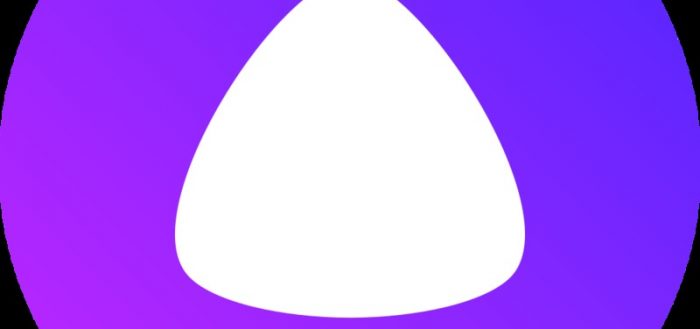

Алиса — технология от компании «Яндекс», позволяющая искать информацию и управлять компьютером при помощи голоса. Поскольку «Яндекс» пытается сделать доступ к Алисе как можно проще, он добавляет её иконку в нескольких местах. Но иногда она мешается, поэтому перечислим способы, позволяющие её убрать.
Что умеет Алиса
Алиса — один из продвинутых голосовых помощников, существующих на данный момент. Начать работать с ней можно по кодовому слову «Слушай, Алиса». Услышав эту строчку, компьютер откроет Алису, и вы сможете попросить её что-нибудь сделать:
- открыть сайт;
- определить песню;
- вызвать такси;
- определить местоположение объекта;
- найти для вас игры или поиграть с вами в некоторые мини-игры (например, слова);
- построить маршрут на картах;
- поговорить с вами на какую-нибудь тему.
Полный список возможностей помощника вы можете увидеть на официальной странице Алисы. Если вам удобно управлять компьютером голосом, то Алиса во многом упростит вам жизнь.
Сотрётся ли Алиса, если удалить её иконку
Иконку Алисы можно найти в нескольких местах: на панели задач, в «Яндекс.Браузере», в списке программ, установленных на компьютере. Так как Алиса — отдельное приложение, то удаление её иконки никак не повлияет ни на работу голосового помощника, ни на работу компьютера.
Перемещение иконки
Все иконки, расположенные в панели задач, можно перемещать вдоль панели. В том числе переместить можно и иконку Алисы. Для этого зажмите её левой клавишей мыши и перетащите в то место, где она должна стоять. Например, можно сдвинуть её влево, подальше от всех важных иконок, чтобы не нажимать случайно.
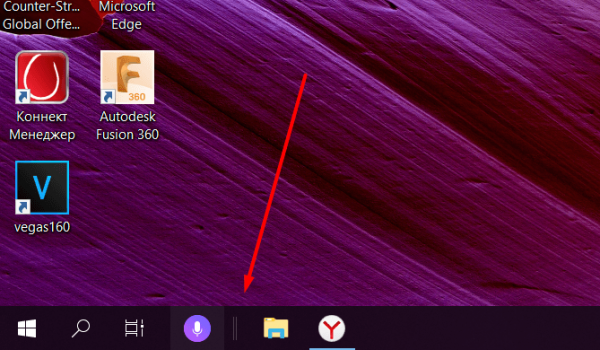
Перетаскиваем иконку в удобное места на панели задач
Настройка внешнего вида
У иконки Алисы есть два варианта:
-
и свёрнутый — отображается лишь один микрофон, нажатие по которому вызывает Алису;
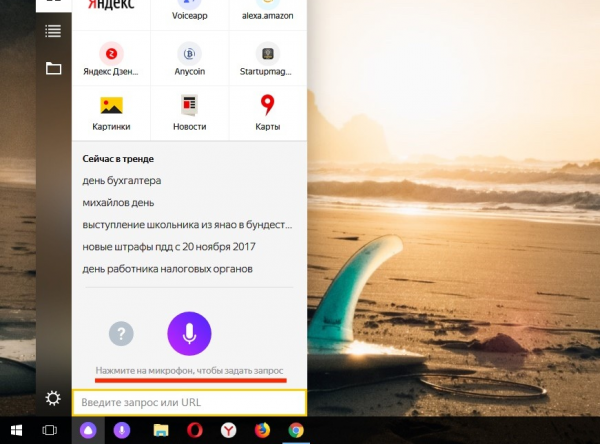
В свёрнутом состоянии отображается лишь один микрофон, нажатие по которому вызывает Алису

В полной версии есть строка ввода
Чтобы выбрать, какой из значков должен отображаться, кликните правой клавишей мыши по иконке Алисы, в появившемся контекстном меню перейдите к разделу «Внешний вид» и выберите один из предложенных вариантов. Готово, значок изменит свой внешний вид.
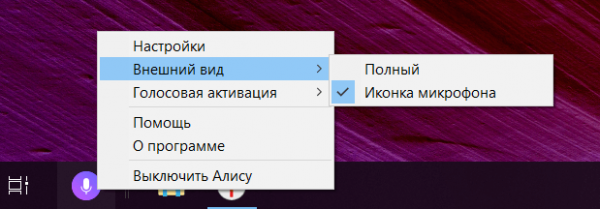
Выбираем один из двух вариантов иконки
Настройка, включение и выключение Алисы и её иконки
Алису можно настроить, включив или отключив голосовой вызов по кодовому слову, выбрав горячие клавиши и дополнительные виды иконки. Чтобы полностью убрать Алису, нужно отключить её. Позже вы сможете в любой момент включить её через настройки «Яндекс.Браузера», тем самым вернув значок.
Наиболее обширные настройки Алисы доступны прямо из виджета, расположенного на панели управления:
-
Чтобы перейти к настройкам, кликните правой клавишей мыши по иконке и выберите соответствующий пункт.
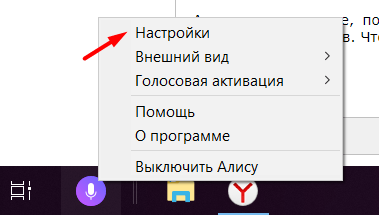
Открываем настройки Алисы
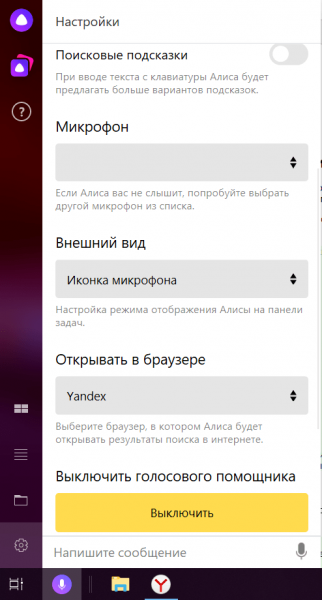
Настраиваем Алису или выключаем ее
Видео: удаление Алисы
Возвращение иконки
Чтобы вернуть иконку и снова начать пользоваться Алисой, нужно выполнить следующие шаги:
- Раскройте «Яндекс.Браузер».
- Перейдите к его настройкам: разверните меню, кликнув по иконке в виде трёх параллельных прямых, и выберите соответствующий пункт.
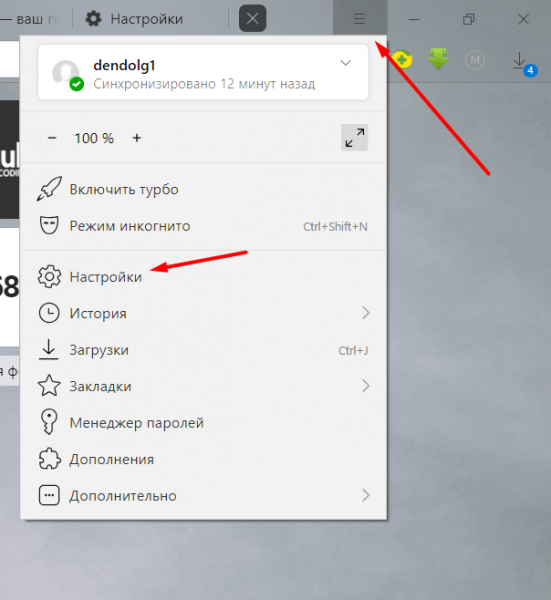
Открываем настройки браузера
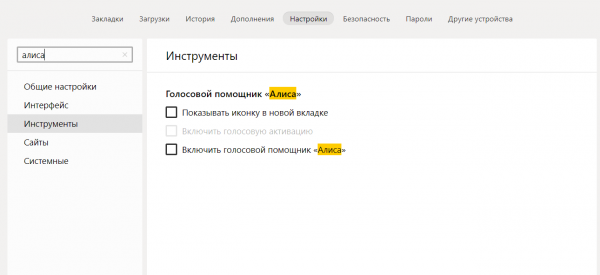
Включаем Алису
Алиса — приложение, позволяющее выполнять некоторые задачи голосом. Дизайн её иконки, расположенной на панели задач, можно изменить, выбрав один из доступных вариантов. Чтобы убрать иконку Алисы, отключите её, зайдя в её настройки. Вернуть помощника можно через настройки «Яндекс.Браузера».
- Автор: Денис Долгополов
- Распечатать
При подготовке материала использовались источники:
https://digital-wiki.com/kak-ubrat-golosovoj-pomoshhnik-alisa-s-paneli-zadach.html